Да би се у Питхон-у одредио крај једног линију и започните нови, морате да користите посебан знак. Важно је знати како га правилно користити у раду са разним питонским датотекама, на жељене тренутке приказују га у конзоли. Потребно је детаљно да се детаљно реши како да се користи знак раздвајања за нове редове током рада са програмским кодом, да ли је могуће додати текст без њега.
Опште информације о симболу нове линије
\ н - означавање преноса информација на нови низ и затварање старе линије у Питхон-у. Овај симбол се састоји од два елемента:
- обрнути косију;
- Н је симбол из доњег регистра.
Да бисте користили овај лик, можете применити израз "Штампање (Ф" Поздрав \ Нворлд! ")", На чему можете пренијети информације у Ф-линије.
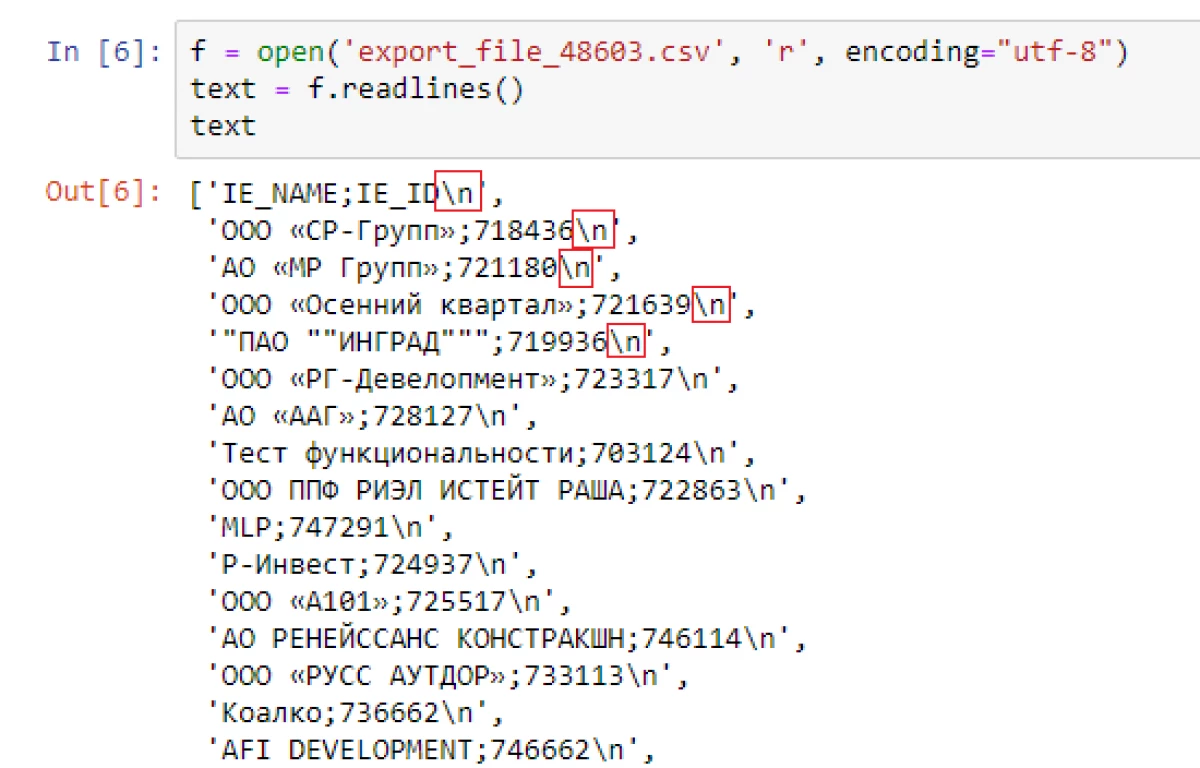
Која је функција штампања
Без додатних подешавања, симбол преноса података на следећи низ додаје се у скривеном режиму. Због тога је немогуће видети између редова без активирања одређене функције. Пример приказује икону раздвајања у програму Код:Штампање ("Здраво, свет"! ") -" Здраво, свет! "\ Н
Истовремено, такав налаз Овај лик је написан у основним карактеристикама Питхон-а. Функција "Штампање" има стандардну вредност за параметар "крај" - \ н. Захваљујући овој функцији да је овај знак постављен на крају редова за пренос података на следеће редове. Дешифрирање функције "Штампање":
Принт (* Објецтс, сеп = '', енд = '\ н', филе = сис.стдоут, флусх = лажно)
Вредност параметра "крај" из функције "Штампа" је симбол "\ н". Према аутоматском алгоритаму софтвера софтверског кода, он надопуњује линије на крају, испред којих је прописана функција "Штампање". Када користите једну функцију "Штампање", не можете приметити суштину њеног рада, јер ће на екрану бити приказана само једна линија. Међутим, ако додате нека таква упутства, резултат функције ће бити израженији:
Штампање ("Поздрав, свет 1!") Штампај ("Здраво, Ворлд 2!") Штампај ("Здраво, Свет 3!") Штампај ("Здраво, Ворлд 4!"
Пример резултата који је прописани изнад програма Код:
Здраво, свет 1! Здраво, свет 2! Здраво, свет 3! Здраво, свет 4!
Замена симбола новог низа путем штампања
Помоћу функције "Штампање" не можете да примените икону поделе између редова. Да бисте то учинили, у самој функцији је потребно променити параметар "крај". У овом случају, уместо "крајње" вредности, морате да додате простор. Због тога ће симбол "крај" бити замењен. Резултат када је постављено на подразумевана подешавања:
>>> Штампање ("Здраво") >>> Штампање ("Ворлд") Поздрав свет
Приказивање резултата након замене симбола "\ н" на размаку:
>>> Штампање ("Здраво", крај = "") >>> Штампање ("Ворлд") Хелло Ворлд
Пример коришћења ове методе за замену знакова за приказивање редоследа вредности кроз једну линију:
За и у домету (15): ако ја
Користећи подели симбол у датотекама
Симбол након чега се текст програма програма преноси на следећу линију, може се наћи у готових датотека. Међутим, без обзира на самим документом, немогуће је видети кроз програмског кода, јер су такви знакови подразумевано скривени. Да бисте користили нови симбол за почетак реда, морате да креирате датотеку испуњену именама. Након открића, можете видети да ће сва имена почела са новом линијом. Пример:
имена = ['петр', 'дима', 'артем', 'иван'] са отвореним ("имена.ткт", "В") као ф: за име у имена [: - 1]: ф.врите (ф "{Наме} \ н") ф.врите (имена [-1])
Дакле, имена ће се приказати само ако је текстуална датотека постављена на одвојене линије у текстуалној датотеци. У исто време, на крају сваке претходне линије, скривени знак "\ н" аутоматски ће бити инсталиран. Да бисте видели скривени знак, морате да активирате функцију - ".Реадлинес ()". Након тога, сви скривени ликови биће приказани на екрану у програму програмским кодом. Пример активирања функције:
Са отвореним ("имена.ткт", "р") као ф: принт (ф.реадлинес ())
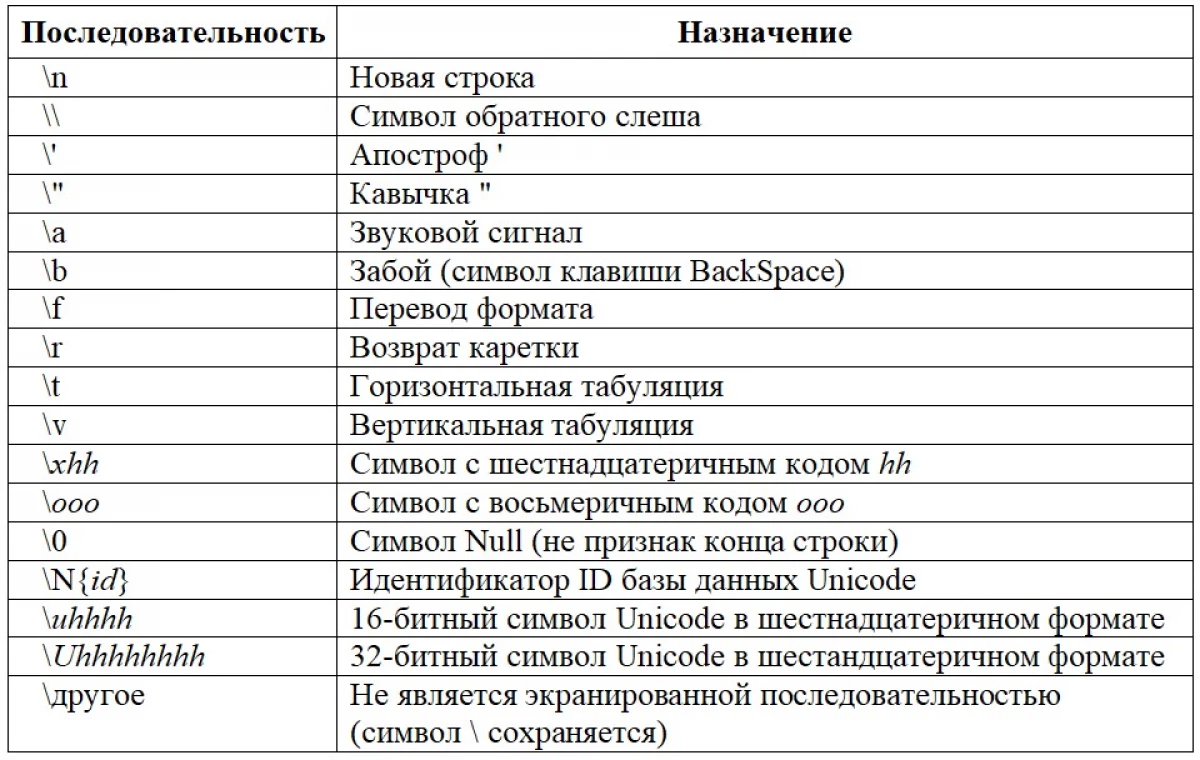
Одељење низа за подлогу
Да бисте поделили једну дугу линију у неколико поставки, можете да користите методу Сплит. Ако не направите додатне измене, стандардни сепаратор је простор. Након извршења ове методе, изабрани текст је подељен на одвојене речи на подмотањима, претворене на листу жица. Као пример:Стринг = "Неки нови текст" Стрингс = Стринг.Сплит () Штампање (Стрингс) ['Нев', 'Ново', 'Текст']
Да бисте преокренули конверзију, са којим ће се листа потврђивања претворити у један дуги низ, морате да користите метод придруживања. Још једна корисна метода за рад са редовима - трака. С тим можете да избришете празнине који се налазе на обе стране низа.
Закључак
Да би се извели одређене податке из нове линије током рада у Питхон-у, потребно је довршити стару линију са симболом "\ н". Са њим, информације које стоје након што се знак пребацују на следећу линију, а стари затвара. Међутим, није потребно користити овај симбол за пренос података. Да бисте то учинили, можете да користите крај = "" параметар. Вредност "лик" и је разделни симбол.
Превод текста у нови низ у Питхон-у. Како преносити текст у нову линију - Упутство се прво појавило на информатичку технологију.
